u盘怎么重装系统win7系统,u盘怎么重装系统
时间:2022-08-04阅读量:
随着各种装机工具的出现,重装系统已经不再是一件难事。关于重装系统,很多用户都知道u盘重装的方式。只要制作好u盘启动盘,就能通过u盘启动盘安装想要的Windows系统。虽然大多数
随着各种装机工具的出现,重装系统已经不再是一件难事。关于重装系统,很多用户都知道u盘重装的方式。只要制作好u盘启动盘,就能通过u盘启动盘安装想要的Windows系统。虽然大多数用户都知道具体的操作,但是也有用户是没有接触过装机的。所以,小编在这边跟大家分享u盘重装系统的方法,并且以安装win7为例,有需要的用户一起来学习吧!
u盘怎么重装系统
一、注意事项
1、 制作u盘启动盘时会格式化u盘。
2、重装系统时会默认格式化系统c盘。
二、制作u盘启动盘
1、下载大白菜u盘启动盘制作工具,下载成功后,在电脑上安装软件。
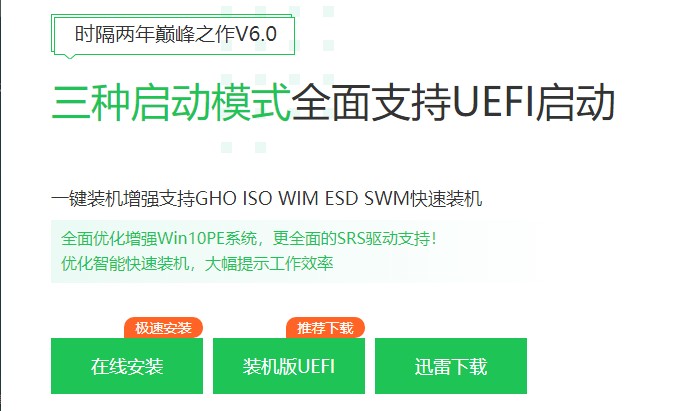
2、 打开u盘启动盘制作工具,插入u盘,按照软件提示制作u盘启动盘。
3、u盘启动盘制作成功后,下载win7镜像文件,解压到u盘中。
三、设置u盘启动
1、 查询电脑u盘启动快捷键,需要根据电脑品牌和类型查询。
2、重新开机,开始过程中按u盘启动快捷键直到进入开机启动设置菜单,选择u盘选项回车。
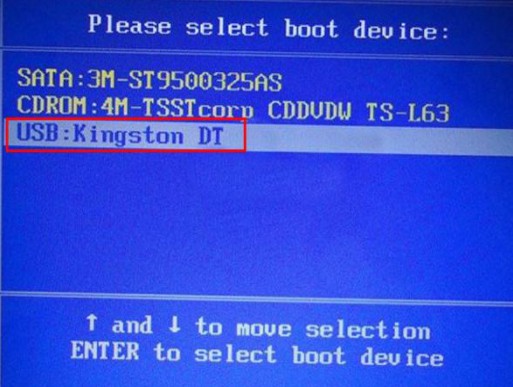
四、u盘重装win7
1、电脑从u盘启动进入winpe主菜单,选择第一项回车即可进入大白菜winpe系统。
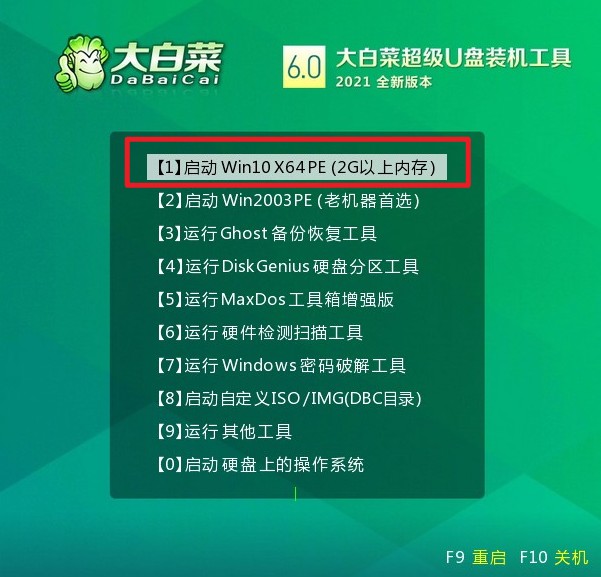
2、打开winpe桌面上的装机工具,选择win7系统镜像,默认安装在c盘,执行。
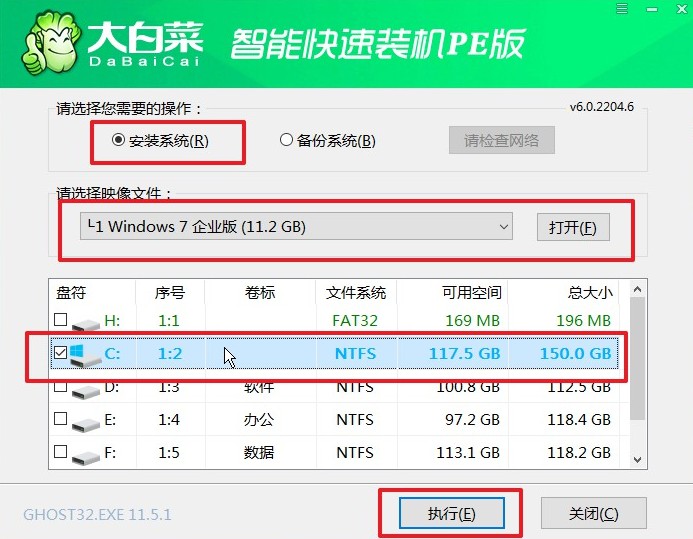
3、开始安装系统,出现以下提示,点击“是”。
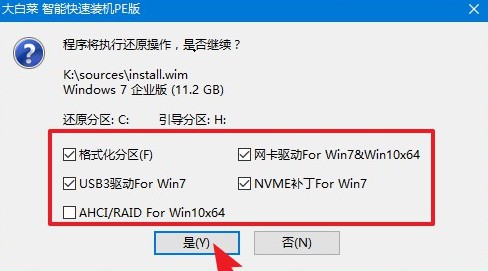
4、勾选完成后重启,然后等待win7安装结束,并在重启时拔出u盘即可。
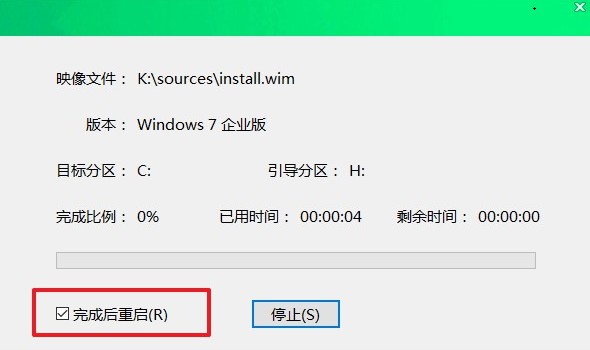
5、win7安装完成后,将会进入win7系统桌面。

现在,大家知道u盘怎么重装系统了吗?需要注意,由于装机工具不提供win7系统镜像,所以,大家要自行准备好,可以去msdn网站看看有没有你需要的win7系统文件,下载其ed2k链接就可以了。在装机的过程中若遇到困难,前往本站咨询专业的客服技术人员,以更好地协助你装系统吧。